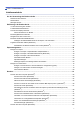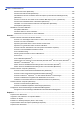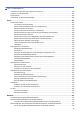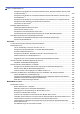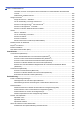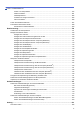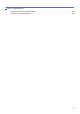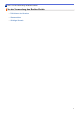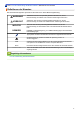User manual
Drucken eines Fotos (Macintosh)..................................................................................................... 105
Drucken eines Dokumentes (Macintosh) ......................................................................................... 106
Automatisches Drucken auf beiden Seiten des Papiers (Automatischer beidseitiger Druck)
(Macintosh)....................................................................................................................................... 107
Drucken von mehr als einer Seite auf ein einzelnes Blatt Papier (N auf 1) (Macintosh).................. 108
Drucken eines Farbdokumentes in Graustufen (Macintosh) ............................................................ 109
Vermeiden von verschmierten Ausdrucken und Papierstaus (Macintosh) ....................................... 110
Druckoptionen (Macintosh) ...............................................................................................................111
Direktdruck von einem USB-Stick .............................................................................................................. 116
Kompatible USB-Sticks .................................................................................................................... 117
Fotodruck direkt von einem USB-Stick............................................................................................. 118
Direktdruck einer PDF-Datei von einem USB-Stick ......................................................................... 131
Scannen ............................................................................................................................................. 133
Scannen über die Scantasten des Brother-Gerätes .................................................................................. 134
Scannen von mehrseitigen Dokumenten im Letter- oder A4-Format ............................................... 135
Scannen von Fotos und Grafiken..................................................................................................... 136
Speichern gescannter Daten in einem Ordner als PDF-Datei.......................................................... 140
Speichern von gescannten Daten auf einem USB-Stick .................................................................. 143
Scannen mehrerer Visitenkarten und Fotos (Größe automatisch anpassen) .................................. 148
Scannen in eine bearbeitbare Textdatei mit OCR ............................................................................ 150
Scan to E-Mail Anhang..................................................................................................................... 154
Senden gescannter Daten an einen E-Mail-Server.......................................................................... 158
Scan-to-FTP ..................................................................................................................................... 161
Scan to Netzwerk (Windows
®
) ......................................................................................................... 167
Web Services zum Scannen in Ihrem Netzwerk (Windows Vista
®
SP2 oder höher, Windows
®
7,
Windows
®
8 und Windows
®
10)....................................................................................................... 175
Ändern der Scan-Schaltflächeneinstellungen über ControlCenter4 (Windows
®
)............................. 180
Ändern der Scan-Schaltflächeneinstellungen über ControlCenter2 (Macintosh) ............................. 184
Scannen über den Computer (Windows
®
)................................................................................................. 188
Scannen mit dem ControlCenter4-Standardmodus (Windows
®
) ..................................................... 189
Scannen mit dem ControlCenter4 Erweiterter-Modus (Windows
®
).................................................. 207
Scannen mit Nuance
™
PaperPort
™
14 oder anderen Windows
®
-Anwendungen............................ 225
Scannen mit Windows
®
-Fotogalerie oder Windows
®
-Fax und -Scan .............................................. 230
Installieren von BookScan Enhancer und Whiteboard Enhancer (Windows
®
)................................. 234
Scannen über den Computer (Macintosh) ................................................................................................. 235
Scannen mit ControlCenter2 (Macintosh) ........................................................................................ 236
Scannen mit TWAIN-kompatiblen Anwendungen (Macintosh)......................................................... 253
Konfigurieren der Scaneinstellungen mit Web Based Management.......................................................... 258
Konfigurieren des Scanauftrag-E-Mail-Berichts über Web Based Management ............................. 259
Kopieren............................................................................................................................................. 260
Kopieren eines Dokuments........................................................................................................................ 261
Vergrößern oder verkleinern von kopierten Bildern.................................................................................... 264
Sortieren von Kopien.................................................................................................................................. 266
Erstellen von Seitenlayoutkopien (N auf 1 oder Poster) ............................................................................ 268
Kopieren beider Seiten des Papiers (beidseitiges Kopieren)..................................................................... 272
Kopieren eines Ausweises......................................................................................................................... 276
Home > Inhaltsverzeichnis
ii